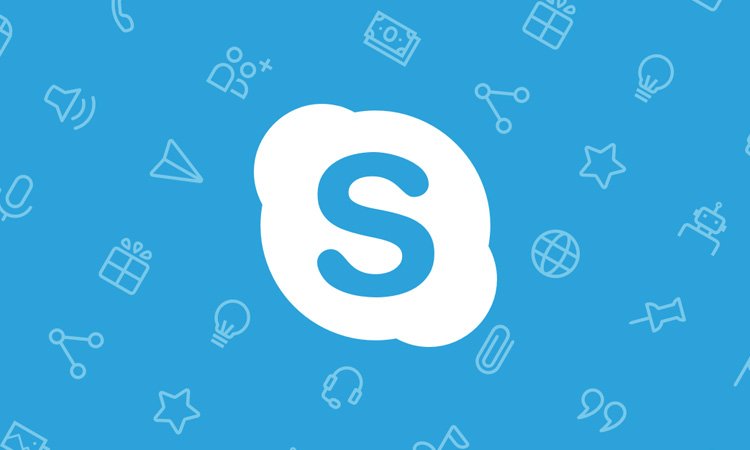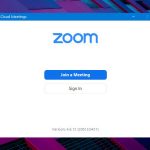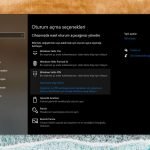Skype uzun zamandır en popüler görüntülü arama uygulamalarından biri. Daha da iyisi, ücretsiz ve iPhone, iPad, Android ve Windows dahil tüm platformlarda kullanılabilir olması.
Skype İndirme ve Yükleme
Skype’ta yeniyseniz, yapmanız gereken ilk şey onu cihazınıza indirmektir. Windows, Mac, Linux veya iPhone, iPad veya Android telefonda olun, Skype’ın uygun sürümünü web sitesinden indirebilirsiniz.
Skype’ın web portalına giderseniz, tarayıcınızdan görüntülü arama işleviyle kullanabilirsiniz. Web için Skype, yalnızca Google Chrome veya Microsoft Edge’de çalışmaktadır.
Uygulamayı indirdikten sonra hesabınızda oturum açmanız gerekir. Zaten bir Microsoft hesabınız varsa, Skype için de kullanabilirsiniz.
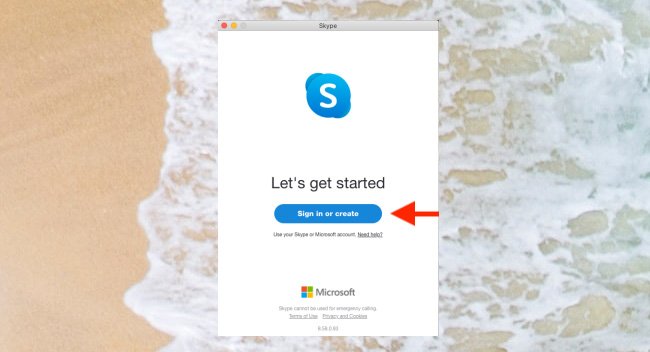
Daha önce bir Skype hesabı oluşturduysanız, aynı kullanıcı adı veya e-posta adresi ve şifreyle giriş yapın. Skype’ı ilk kez kullanıyorsanız, buradan yeni bir hesap da oluşturabilirsiniz.
Skype Sesli Arama Yapma
Artık arama yapma zamanı. Skype, metin mesajlarını, belge ve medya paylaşımını ve sesli ve görüntülü aramaları desteklemektedir.
Her şey WhatsApp‘a benzer tek bir sohbet arayüzünden gerçekleşir. Aynı arayüzü hem masaüstü hem de mobil uygulamalarda kullanırsınız.
- Başlamak için Skype‘taki “Sohbetler” veya “Kişiler” sekmesine gidin ve ardından aramak istediğiniz kişiyi seçin.
- Masaüstü sürümünde, sağda sohbet arayüzü açılmaktadır. Kişiyi seçin ve ardından aramayı yapmak için Telefon simgesini tıklatın.
- Skype mobil’de bir kişi seçin. Açılan yeni sayfanın üstünde, onu aramak için kişinin adının yanındaki Telefon simgesine dokunun.
- Kişiniz kabul ettiğinde sesli arama başlayacaktır. Bir video görüşmesi olmadığı için yalnızca kişinin profil resmini görürsünüz.
- Mikrofonunuzu kapatmak istiyorsanız, Mikrofon simgesine tıklayabilirsiniz. Aramayı bitirmek için kırmızı Aramayı Bitir simgesine tıklayabilirsiniz.
Skype Görüntülü Arama Yapma
Skype’ta sesli arama işlevi yararlı olsa da, çoğunlukla video görüşmeleri için kullanılmaktadır.
- Video görüşmesi başlatmak için bir görüşme açın ve ardından üstteki araç çubuğundaki Video Kamera simgesine dokunun.
- Alıcı aramayı kabul ettiğinde, Skype video konferans penceresini açar. Burada, arayanın videosunu ekranın ortasında görebilirsiniz. Videonuz sağ üst köşedeki bir kutuda görünür.
- Masaüstü uygulamasında görüntülü sohbeti çeşitli yollarla kontrol edebilirsiniz. Mikrofonunuzun sesini kapatabilir, anlık görüntüler alabilir, kalpler gönderebilir, sohbeti açabilir, kenar çubuğunu açabilir, ekranınızı paylaşabilirsiniz.
Skype Görüntülü Grup Araması Yapma
Çevrimiçi toplantılar veya derslerr düzenlerseniz veya yalnızca bir grup arkadaşınız veya ailenizle görüntülü sohbet etmek istiyorsanız, kullanacağınız özellik budur.
Aynı grupla sık sık etkileşimde bulunursanız, bir grup görüşmesi oluşturabilirsiniz. Ayrıca bire bir video görüşmesine de kişi ekleyerek grup görüşmesi başlatabilirsiniz.
- Masaüstü uygulamasında grup sohbeti oluşturmak için, “Sohbetler” sekmesinin altındaki “Yeni Sohbet” i tıklayın ve ardından “Yeni Grup Sohbeti” ni seçin.
- Grup için bir ad yazın, isterseniz bir profil fotoğrafı ekleyin ve ardından sonraki ekrana gitmek için sağ ok simgesini tıklatın.
- Burada gruba kişi eklemek için arama yapabilirsiniz. Eklemek istediğiniz herkesi seçtikten sonra “Bitti” yi tıklayın.
- Artık grup sohbetini Skype uygulamasında görebiliyor olmanız gerek. Tüm katılımcılarla video görüşmesi başlatmak için Video Kamera simgesini tıklayın. Gruba daha fazla katılımcı eklemek istiyorsanız Kişi Ekle simgesini tıklatın.
- Masaüstü uygulamasında arama sırasında birini eklemek için üst araç çubuğundaki Kişi Ekle simgesini tıklayın.
- Kişileri arayabilir, seçebilir ve ardından “Ekle” ye tıklayabilirsiniz.